常用网络命令与简单网络故障排除
常见网络故障的检测与排除方法

操作系统
TTL值
Linux
64 / 255
Windows NT/2000/XP
128
Winodws 98
32
UNIX
255
IPCONFIG
ipconfig 顾名思义,ipconfig用于显示和修改IP协议的配置信息。 用法: ipconfig [/all |/release [adapter] |/renew [adapter]] 参数: /all——显示所有的配置信息; /release——释放指定适配器的IP; /renew——更新指定适配器的IP。 用“ipconfig / renew 0”命令可以更新0号适配器的IP。 用“ipconfig / all”命令可以显示有关本地IP配置的详细信息。显示结果如下:
步骤三:确定是网卡故障还是IP参数配置不当 查看网卡指示灯和系统设备表中网卡状态,确定网卡是否出现故障以及网卡驱动程序是否正确安装,。 使用Ping和ipconfig命令来查看和测试ip参数配置是否正确,主要包括:IP地址与子网掩码、网关地址、DNS服务器地址。
网络故障诊断思路之定位查找方法
步骤四:检查本机软件配置诊断故障 检查是否存在系统安全设置与应用程序之间存在冲突 用户权限限制 组策略配置限制 防火墙策略限制 检查应用程序所依赖的系统服务是否正常 检查应用程序是否与其他程序存在冲突 检查应用程序本身配置是否存在问题
Netstat -r
Ipconfig 结果示例:
网络跟踪工具Tracert和Pathping
Tracert/Pathping是用于数据包跟踪的网络工具。 运行在DOS提示符下,它可以跟踪数据包到达目的主机经过哪些中间节点。一般可用于广域网故障的诊断,检测网络连接在哪里中断。 用法: tracert[-d] [-h maximum_hops] [-j hostlist] [-w timeout] 参数: -d 不解析主机名; -w timeout 设置超时时间(单位:ms)。 tracert 用于跟踪“路径”,即可记录从本地至目的主机所经过的路径,以及到达时间。利用它,可以确切地知道究竟在本地到目的地之间的哪一环节上发生了故障。
诊断网络故障的几个网络测试命令

诊断网络故障的几个网络测试命令诊断网络故障的几个网络测试命令了解和掌握下面几个命令将会有助于您更快地检测到网络故障所在,从而节省时间,提高效率。
下面是YJBYS店铺整理的诊断网络故障的几个网络测试命令,希望可以帮到你!1.PingPing是测试网络联接状况以及信息包发送和接收状况非常有用的工具,是网络测试最常用的命令。
Ping向目标主机(地址)发送一个回送请求数据包,要求目标主机收到请求后给予答复,从而判断网络的响应时间和本机是否与目标主机(地址)联通。
如果执行Ping不成功,则可以预测故障出现在以下几个方面:网线故障,网络适配器配置不正确,IP地址不正确。
如果执行Ping成功而网络仍无法使用,那么问题很可能出在网络系统的软件配置方面,Ping成功只能保证本机与目标主机间存在一条连通的物理路径。
2.命令格式:ping IP地址或主机名 [-t] [-a] [-n count] [-l size]3.参数含义:-t不停地向目标主机发送数据;-a 以IP地址格式来显示目标主机的网络地址 ;-n count 指定要Ping多少次,具体次数由count来指定 ;-l size 指定发送到目标主机的数据包的大小。
例如当您的机器不能访问Internet,首先您想确认是否是本地局域网的故障。
假定局域网的代理之间详细的传输路径信息,可以在MS-DOS方式输入tracert 。
如果我们在Tracert命令后面加上一些参数,还可以检测到其他更详细的信息,例如使用参数-d,可以指定程序在跟踪主机的路径信息时,同时也解析目标主机的域名。
statNetstat命令可以帮助网络管理员了解网络的整体使用情况。
它可以显示当前正在活动的网络连接的详细信息,例如显示网络连接、路由表和网络接口信息,可以统计目前总共有哪些网络连接正在运行。
利用命令参数,命令可以显示所有协议的使用状态,这些协议包括TCP协议、UDP协议以及IP协议等,另外还可以选择特定的协议并查看其具体信息,还能显示所有主机的端口号以及当前主机的详细路由信息。
计算机网络常用网络命令详解
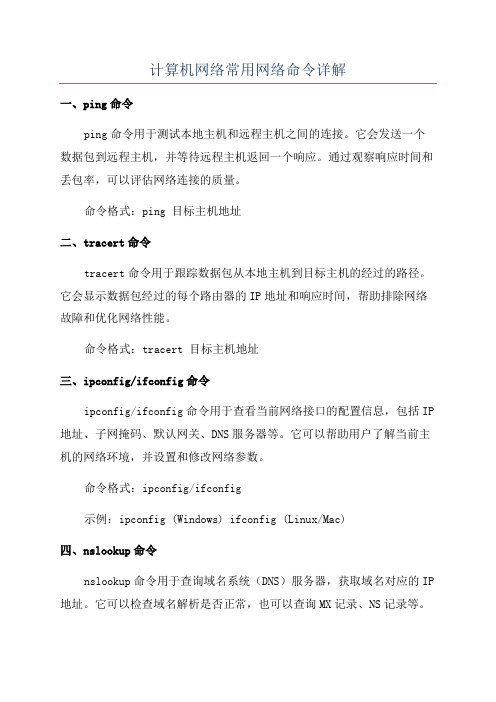
计算机网络常用网络命令详解一、ping命令ping命令用于测试本地主机和远程主机之间的连接。
它会发送一个数据包到远程主机,并等待远程主机返回一个响应。
通过观察响应时间和丢包率,可以评估网络连接的质量。
命令格式:ping 目标主机地址二、tracert命令tracert命令用于跟踪数据包从本地主机到目标主机的经过的路径。
它会显示数据包经过的每个路由器的IP地址和响应时间,帮助排除网络故障和优化网络性能。
命令格式:tracert 目标主机地址三、ipconfig/ifconfig命令ipconfig/ifconfig命令用于查看当前网络接口的配置信息,包括IP 地址、子网掩码、默认网关、DNS服务器等。
它可以帮助用户了解当前主机的网络环境,并设置和修改网络参数。
命令格式:ipconfig/ifconfig示例:ipconfig (Windows) ifconfig (Linux/Mac)四、nslookup命令nslookup命令用于查询域名系统(DNS)服务器,获取域名对应的IP 地址。
它可以检查域名解析是否正常,也可以查询MX记录、NS记录等。
命令格式:nslookup 域名五、netstat命令netstat命令用于显示当前网络连接状态和统计信息。
它可以查看本地主机的开放端口、连接状态、进程ID等详细信息,帮助用户检测网络攻击和解决网络问题。
命令格式:netstat -a示例:netstat -a六、telnet命令telnet命令用于通过远程主机的Telnet服务进行远程登录。
它可以建立一个虚拟终端,以文本形式和远程主机进行交互,执行远程命令和管理远程主机。
命令格式:telnet 远程主机地址示例:telnet 192.168.0.1七、ftp命令命令格式:ftp 远程主机地址八、wget命令命令格式:wget 文件URL九、ssh命令ssh命令用于通过SSH协议进行远程登录和执行命令。
它提供了更安全的远程访问方式,支持加密和身份验证。
常见网络故障的排除方法

常见网络故障的排除方法我们在进行网络硬件和软件的安装之后,可能会遇到各种问题,导致无法连通网络。
要解决这些网络问题,必须具备丰富的软、硬件知识。
局域网的组建并不复杂,但是很多时候局域网的故障会把人弄得焦头烂额。
因此对网络故障测试和调试的方法是解决问题的关键。
局域网的故障主要分硬件故障和软件故障两种。
其中硬件故障比较难诊断和解决。
一、硬件故障硬件故障又分为以下几种:1、设备故障设备故障是指网络设备本身出现问题。
如网线制作或使用中出现问题,造成网线不通。
在一般硬件故障中,网线的问题占其中很大一部分。
另外,网卡、集线器和交换机的接口甚至主板的插槽都有可能损坏造成网络不通。
2、设备冲突设备冲突是困扰电脑用户的难题之一。
电脑设备都是要占用某些系统资源的,如中断请求、I/O地址等。
网卡最容易与显卡、声卡等关键设备发生冲突,导致系统工作不正常。
一般情况下,如果先安装显卡和网卡,再安装其他设备,发生网卡与其他设备冲突的可能性就小些。
3、设备驱动问题设备驱动问题严格来说应该算是软件问题,不过由于驱动程序与硬件的关系比较大,所以也将其归纳为硬件问题。
主要问题是出现不兼容的情况,如驱动程序、驱动程序与操作系统、驱动程序与主板BIOS之间不兼容。
二、软件设置故障除了硬件故障外,软件设置不正确也会导致局域网出现各种各样的故障。
1、协议配置问题协议作为电脑之间通信的“语言”,如果没有所需的协议,协议绑定不正确,协议的具体设置不正确,如TC P/IP协议中的IP地址设置不正确,都是导致网络出现故障的原因。
2、服务的安装问题局域网中,除了协议以外,往往需要安装一些重要的服务。
举例来说,如果需要在Windows系统中共享文件和打印机,就需要安装Microsoft文件和打印共享。
3、安装相应的用户例如,在Windows系统中,如果是对等网中的用户,只要使用系统默认的Microsoft友好登录即可。
但是如果用户需要登录Windows NT域,就需要安装Microsoft网络用户。
网管常用的命令工具

解决过程:用测线仪测试交换机端的水晶头,发现6、7号线均有故障,更换交换机端的水晶头,测试8根线都正常了。以为问题解决了,谁知这时问题更大了,Ping服务器都不通。再查网络,始终查不出问题,这时另一工作站也报告连不上服务器了。重启交换机,问题依旧。检查服务器网络连接情况,发现双击服务器网络连接图标无反应,点击其它图标正常。原来,频繁的网络错误请求导致了服务器网络连接出错。重启服务器,所有工作站连接恢复正常。
[二]、网络故障实例
一、网络电缆故障
二、网卡与网络故障
三、集线器、交换机故障
四、路由器故障
五、ADSL故障
一、网络电缆故障
1.故障现象:某局域网为100Mbps以太网,共50台计算机,通过D-Linkl0/100Mbps交换机互连。现在需要通过服务器,为每台计算机统一安装应用软件。在进行网络拷贝时,发现传输速度很慢,甚至还不如10Mbps网快。
4.故障现象:移动用户不能正常登录,即使登陆成功,网络服务也时断时续。
解决过程:通过检查我们发现,用户使用笔记本电脑进行工作,连接笔记本电脑的电缆过长。用户每天都移动、弯曲、连接和切断网络终端。而廉价的电缆经受不起这种不断扭动,导致电缆接触不良。更换工作站连接电缆和损坏的连接器,故障排除。
可能:浏览器中安全设置过高,不允许写入cookie,不允许执行脚本之类。
查看:浏览器 中 工具 internet选项 安全
XP操作系统,SP2补丁包。不能从浏览器使用Ftp访问:
解决:浏览器 中 工具 internet选项 高级
浏览
(1)使用被动FTP 去掉钩
另一类逻辑故障就是一些重要进程或端口关闭, 以及系统的负载过高。比如线路中断,没有流量,用Ping发现线路端口不通,检查发现该端口处于Down的状态,这就说明该端口已经关闭,导致故障。这时只需重新启动该端口,就可以恢复线路的连通了。还有一种常见情况是路由器的负载过高,表现为路由器CPU温度太高、CPU利用率太高,以及内存剩余太少等,如果因此影响网络服务质量,最直接也是最好的办法就是更换路由器。
简单的ping命令来检测网络故障

简单的ping命令来检测网络故障简单的ping命令来检测网络故障我们在使用电脑的时候,经常会出现些小问题,今天,店铺就教大家几条简单的ping命令来检测网络故障。
操作步骤首先点击开始-运行,输入cmd,进入命令提示符窗口。
输入ping 127.0.0.1 ,127.0.0.1是本地环回IP地址,此命令用于检测本机上TCP/IP协议是否安装正确。
如果这都不通,那么重新安装TCP/IP协议。
输入ipconfig,查看电脑中所有网络连接的情况,包括IP地址,掩码,网关等一系列信息。
在上一步中几下电脑IP地址,子网掩码,以及网关地址。
然后输入ping 192.168.1.104,查看是否能ping通自己主机。
不通的话把网卡禁用后再重新启用。
输入ping 192.168.1.1 ,检查是否可以ping通网关地址。
检查是否和外网相通,即是否连到了互联网。
输入ping ,在命令行中可以看到百度返回的数据包状态,以及接收数据包的时间。
利用手机wifi连接电脑上网教程不知道手机的wifi功能怎么用?本教程介绍了手机wifi的设置过程,以及手机wifi连接电脑上网的方法。
家里面有无线路由的可以参照此教程。
Android手机WIFI设置带Wi-Fi无线上网功能的笔记本在工作、生活、学习中的应用已经相当普遍,它的方便性也得到了众人的认可。
而随着娱乐、商务便携化需求的提升,越来越多的手机开始内置Wi-Fi功能,这样手机也可以像迅驰笔记本那样轻松接入无线网络了。
在要求不是太高的情况下,用手机Wi-Fi上网实现,譬如收发邮件、上网查资料、QQ/MSN 通讯交流、看在线电影等应用都不是难事。
接下来我教你们如何设置Android手机WIFI。
1.首先在主菜单里面找到设置一项,然后打开设置点击无线和网络2.进入无线和网络后,打开WLAN会自动搜索信号,如果是在肯德基,麦当劳,德克士,星巴克这些有免费无线网络的场所直接可以连接。
3.加密的需要输入密码后才能连接4。
实验报告网络命令
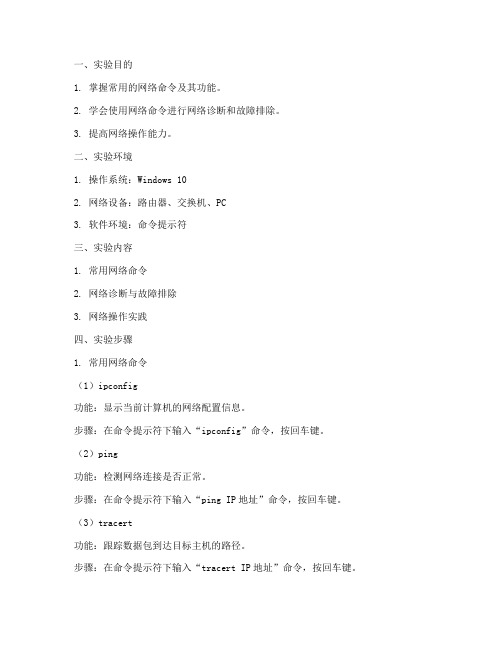
一、实验目的1. 掌握常用的网络命令及其功能。
2. 学会使用网络命令进行网络诊断和故障排除。
3. 提高网络操作能力。
二、实验环境1. 操作系统:Windows 102. 网络设备:路由器、交换机、PC3. 软件环境:命令提示符三、实验内容1. 常用网络命令2. 网络诊断与故障排除3. 网络操作实践四、实验步骤1. 常用网络命令(1)ipconfig功能:显示当前计算机的网络配置信息。
步骤:在命令提示符下输入“ipconfig”命令,按回车键。
(2)ping功能:检测网络连接是否正常。
步骤:在命令提示符下输入“ping IP地址”命令,按回车键。
(3)tracert功能:跟踪数据包到达目标主机的路径。
步骤:在命令提示符下输入“tracert IP地址”命令,按回车键。
(4)nslookup功能:查询域名对应的IP地址。
步骤:在命令提示符下输入“nslookup 域名”命令,按回车键。
(5)netstat功能:显示网络连接、路由表、接口统计等信息。
步骤:在命令提示符下输入“netstat”命令,按回车键。
2. 网络诊断与故障排除(1)检测网络连接使用ping命令检测网络连接是否正常。
(2)检测路由使用tracert命令检测数据包到达目标主机的路径,分析网络故障。
(3)查询域名使用nslookup命令查询域名对应的IP地址,确认域名解析是否正确。
(4)检查网络接口使用netstat命令检查网络接口的状态,分析网络故障。
3. 网络操作实践(1)配置IP地址在命令提示符下输入“ipconfig /all”命令,查看当前计算机的网络配置信息。
然后,使用“ipconfig /set”命令配置IP地址、子网掩码、默认网关等信息。
(2)更改DNS服务器在命令提示符下输入“ipconfig /flushdns”命令清除DNS缓存。
然后,使用“ipconfig /setdns DNS服务器地址”命令更改DNS服务器。
常用网络命令使用
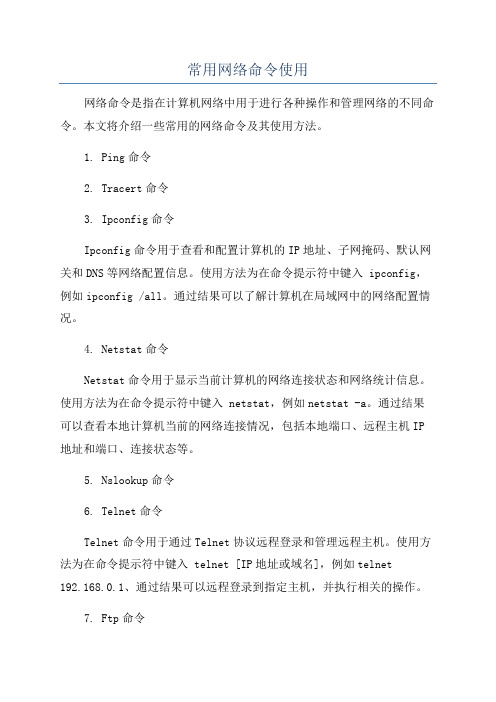
常用网络命令使用网络命令是指在计算机网络中用于进行各种操作和管理网络的不同命令。
本文将介绍一些常用的网络命令及其使用方法。
1. Ping命令2. Tracert命令3. Ipconfig命令Ipconfig命令用于查看和配置计算机的IP地址、子网掩码、默认网关和DNS等网络配置信息。
使用方法为在命令提示符中键入 ipconfig,例如ipconfig /all。
通过结果可以了解计算机在局域网中的网络配置情况。
4. Netstat命令Netstat命令用于显示当前计算机的网络连接状态和网络统计信息。
使用方法为在命令提示符中键入 netstat,例如netstat -a。
通过结果可以查看本地计算机当前的网络连接情况,包括本地端口、远程主机IP 地址和端口、连接状态等。
5. Nslookup命令6. Telnet命令Telnet命令用于通过Telnet协议远程登录和管理远程主机。
使用方法为在命令提示符中键入 telnet [IP地址或域名],例如telnet192.168.0.1、通过结果可以远程登录到指定主机,并执行相关的操作。
7. Ftp命令8. Net命令Net命令用于管理本地计算机和网络资源,包括用户、组、打印机、共享资源等。
使用方法为在命令提示符中键入 net [命令参数],例如net user。
通过结果可以进行用户管理、共享资源管理和打印机管理等操作。
9. Route命令Route命令用于配置和显示本地计算机的路由表信息。
使用方法为在命令提示符中键入 route [命令参数],例如route print。
通过结果可以查看和修改本地计算机的路由规则,控制数据包的转发。
10.Ip命令Ip命令用于配置和显示本地计算机的IP地址、路由和接口。
使用方法为在命令提示符中键入 ip [命令参数],例如ipconfig /all。
通过结果可以配置和查看本地计算机的IP地址、路由规则和接口信息。
以上是常用网络命令的介绍及使用方法,通过使用这些命令可以进行网络故障排查、网络状态监测以及网络配置等操作,对于网络管理和故障排除非常有帮助。
常用网络排错命令

常用网络排错命令●Windows中常用网络排错命令:Ping:测试下三层的网络连通性;(当一台主机ping另一台主机时,发送32个字节,从a到w循环;一个字母占一个字节,一个汉字占2个字节。
)①Ping命令的基本应用:Ping本地地址或127.0.0.1,可确认以下几点:该计算机是否正确安装了网卡,正确安装了TCP/IP,是否正确安装了ip 地址和子网掩码。
Ping相同vlan中的其它计算机的ip地址,可确认:确认ip地址,子网掩码的设置是否正确,确认网络连接是否正常。
Ping互联网远程主机ip地址,可以确认:确认网关的设置是否正确,确认域名服务器设置是否正常,确认路由器的配置是否正确,确认internet连接是否正常。
②Ping命令常见的出错信息:Unknown host:意味着本地或远程dns服务器出错,或ping的名字不正确,或本地与远程主机之间通信线路有问题。
Network unreachable:网络不能到达,意味着本地主机没有到达远程主机的路由。
No answer:无响应,远程系统没有响应,意味着本地主机可以到达外网,但收不到远程和主机发给本地主机的报文。
原因可能是远程主机没有工作,本地或远程主机网络配置不正确,通信线路有故障,或远程主机存在路由选择等问题。
Request timed out :请求超时。
原因是:路由器连接问题,路由器不能通过,或远程主机已经宕机,或远程主机网卡有问题,或ARP攻击(即:mac地址欺骗,严重的导致整个网络瘫痪。
) Ipconfig显示本地计算机的ip地址配置信息或网卡的mac地址Ipconfig /all:显示所有网卡的配置信息;Ipconfig /release (网卡名): 释放(某网卡)ip地址;Ipconfig /renew (网卡名): 重新获得(某网卡)ip地址;Ipconfig 某网卡名:显示具体网卡信息Netstat-r:显示路由表中的路由信息;-i:显示网卡状态(适用于Unix平台)Nslookup测试主机名称解析Tracert(是基于icmp协议)用于跟踪并记录到某网络经由的路径Tracert 主机名或ip地址经过的路由条数:前面的数字减去1即为经过的跳数(因为最后的一次不是真实的路由器,而是目的主机或服务器,我们所说的跳数指的是经过的路由器的数目。
局域网网络故障排查方法

局域网网络故障排查方法在局域网中,网络故障是一个常见而烦人的问题。
当局域网出现故障时,可能导致用户无法访问互联网,或者无法与其他计算机进行正常通信。
为了解决这些问题,本文将介绍一些常见的局域网网络故障排查方法。
1. 检查物理连接首先,我们要确认局域网中的物理连接是否正常。
检查网络设备(例如路由器、交换机)与计算机之间的网线连接是否紧固。
确保连接没有松动或断开。
此外,检查网络设备是否正常工作,指示灯是否亮起。
2. 重启网络设备和计算机如果物理连接正常,但局域网仍然无法正常工作,可以尝试重新启动网络设备和计算机。
这个简单的操作有助于解决一些临时性的故障。
3. 使用ping命令ping命令是一个简单而有效的工具,可以用来测试网络的连通性。
在命令提示符或终端窗口中,输入“ping 目标IP地址”(目标IP地址是你想要测试的计算机的IP地址),然后按下回车键。
如果收到回应表示网络连接正常,否则可能存在网络故障。
4. 检查IP地址和子网掩码设置如果ping测试失败,可能是由于IP地址或子网掩码设置不正确。
在Windows系统中,你可以在“控制面板”中的“网络和共享中心”或“网络连接”设置中找到网络适配器的IP地址和子网掩码设置。
确保设置与局域网中的其他设备相匹配。
5. 检查DNS设置DNS(Domain Name System)是将域名转换为IP地址的系统。
如果你无法通过域名访问网站,可能是由于DNS设置不正确。
你可以在网络适配器的设置中找到DNS服务器的配置。
与你的网络服务提供商联系,获取正确的DNS服务器地址,并进行设置。
6. 检查防火墙设置防火墙是保护计算机安全的重要组成部分,但有时候它也会阻止局域网内部的通信。
检查你的计算机上的防火墙设置,确保允许局域网中的通信。
7. 检查网络设备的配置如果以上方法都无法解决故障,可能需要检查你的网络设备的配置。
查看路由器、交换机等设备的管理员界面,确保配置参数正确设置。
计算机网络排错常用命令

一、ping网管使用最频的当是ping命令,它不仅可以检查网络是否连通,还有益于分析判断网络故障。
其常用方法有:1. ping本机IP本机始终都是应该对该ping命令作出应答,如没有,则表示本地配置或安装存在问题。
出现此问题时,局域网用户可断开网缆,然后重新发送该命令:如果网线断开后本命令正确,则表示另一机子可能配置了相同的IP地址。
这里显示的TTL(Time To Live存在时间),表示数据包已通过的路由器数量。
2. ping网关IP命令应答如果正确,表示局域网中的网关路由器正在正常运行3. ping远程IP如果收到4个应答,表示成功的使用了缺省网关。
对于拨号上网用户则表示能够成功的访问Internet(但不排除ISP的DNS会有问题)。
4. ping局域网内其他IP该命令将会经过网卡及网缆到达其他机器后再返回。
收到回送应答表明本地网络中的网卡和载体运行正确;但若收到0个回送应答,那么表示子网掩码不正确或网卡配置错误或电缆系统有问题。
5. ping localhostlocalhost是系统的网络保留名,它是127.0.0.1的别名,每台机器都能将该名字转换成该地址。
6. ping (如)对这个域名执行Ping 地址,通常是通过DNS服务器。
如果出现故障,则表示DNS服务器的IP地址配置不正确或DNS服务器有故障。
简言之,如果ping运行正确,我们大体上就可以排除网络访问层、网卡、Modem的输入输出线路、电缆和路由器等存在的故障,从而减小了问题的范围。
但由于可以自定义所发数据报的大小及无休止的告诉发送,ping也被某些别有用心的人作为DDOS(拒绝服务攻击)的工具,例如许多大型的网站就是被黑客利用数百台可以介入互联网的电脑连续发送大量ping 数据报而瘫痪的。
二、NetstatNetstat用于显示与IP、TCP、UDP和ICMP协议相关的统计数据,一般用于检验本机各端口的网络连接情况。
1. netstat -s本命令能按照各协议分别显示其统计数据。
网络故障诊断和排除
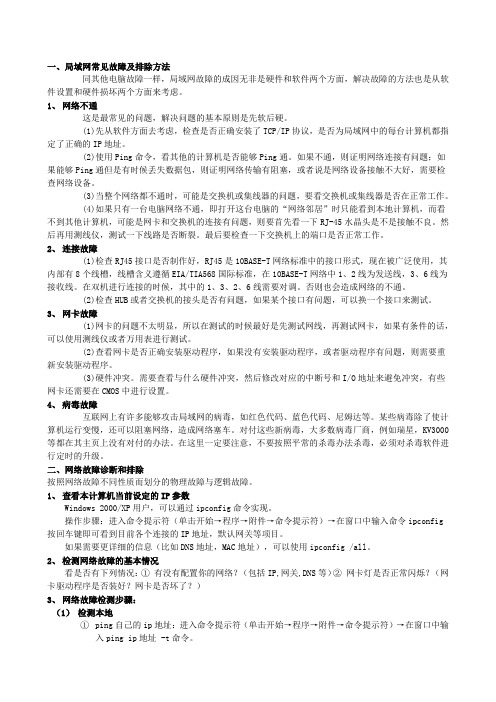
一、局域网常见故障及排除方法同其他电脑故障一样,局域网故障的成因无非是硬件和软件两个方面,解决故障的方法也是从软件设置和硬件损坏两个方面来考虑。
1、网络不通这是最常见的问题,解决问题的基本原则是先软后硬。
(1)先从软件方面去考虑,检查是否正确安装了TCP/IP协议,是否为局域网中的每台计算机都指定了正确的IP地址。
(2)使用Ping命令,看其他的计算机是否能够Ping通。
如果不通,则证明网络连接有问题;如果能够Ping通但是有时候丢失数据包,则证明网络传输有阻塞,或者说是网络设备接触不大好,需要检查网络设备。
(3)当整个网络都不通时,可能是交换机或集线器的问题,要看交换机或集线器是否在正常工作。
(4)如果只有一台电脑网络不通,即打开这台电脑的“网络邻居”时只能看到本地计算机,而看不到其他计算机,可能是网卡和交换机的连接有问题,则要首先看一下RJ-45水晶头是不是接触不良。
然后再用测线仪,测试一下线路是否断裂。
最后要检查一下交换机上的端口是否正常工作。
2、连接故障(1)检查RJ45接口是否制作好,RJ45是10BASE-T网络标准中的接口形式,现在被广泛使用,其内部有8个线槽,线槽含义遵循EIA/TIA568国际标准,在10BASE-T网络中1、2线为发送线,3、6线为接收线。
在双机进行连接的时候,其中的1、3、2、6线需要对调。
否则也会造成网络的不通。
(2)检查HUB或者交换机的接头是否有问题,如果某个接口有问题,可以换一个接口来测试。
3、网卡故障(1)网卡的问题不太明显,所以在测试的时候最好是先测试网线,再测试网卡,如果有条件的话,可以使用测线仪或者万用表进行测试。
(2)查看网卡是否正确安装驱动程序,如果没有安装驱动程序,或者驱动程序有问题,则需要重新安装驱动程序。
(3)硬件冲突。
需要查看与什么硬件冲突,然后修改对应的中断号和I/O地址来避免冲突,有些网卡还需要在CMOS中进行设置。
4、病毒故障互联网上有许多能够攻击局域网的病毒,如红色代码、蓝色代码、尼姆达等。
常用网络命令的使用
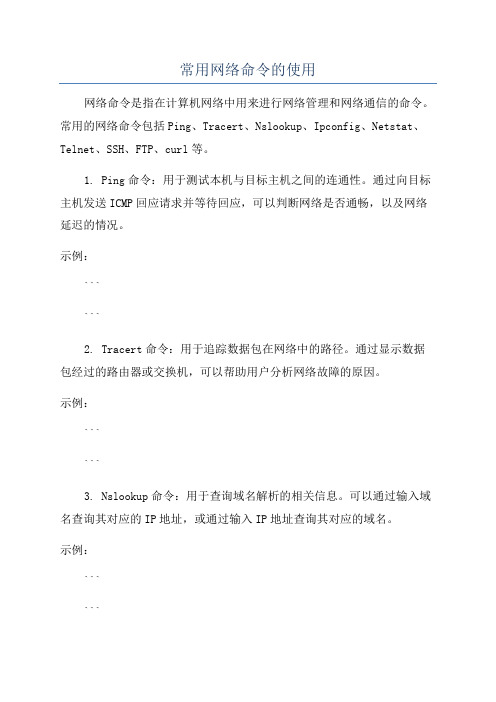
常用网络命令的使用网络命令是指在计算机网络中用来进行网络管理和网络通信的命令。
常用的网络命令包括Ping、Tracert、Nslookup、Ipconfig、Netstat、Telnet、SSH、FTP、curl等。
1. Ping命令:用于测试本机与目标主机之间的连通性。
通过向目标主机发送ICMP回应请求并等待回应,可以判断网络是否通畅,以及网络延迟的情况。
示例:``````2. Tracert命令:用于追踪数据包在网络中的路径。
通过显示数据包经过的路由器或交换机,可以帮助用户分析网络故障的原因。
示例:``````3. Nslookup命令:用于查询域名解析的相关信息。
可以通过输入域名查询其对应的IP地址,或通过输入IP地址查询其对应的域名。
示例:``````4. Ipconfig命令:用于查看和管理网络适配器的配置信息。
可以显示本机的IP地址、子网掩码、默认网关等网络参数。
示例:```ipconfig /all```5. Netstat命令:用于显示网络连接、路由表和网络接口等相关信息。
可以查看已经建立的网络连接、监听状态的端口等。
示例:```netstat -an```6. Telnet命令:用于使用TELNET协议连接远程主机。
可以通过输入telnet命令加上目标主机的IP地址或域名,实现与远程主机的命令行通信。
示例:``````7.SSH命令:用于使用SSH协议连接远程主机。
SSH协议是一种加密的网络协议,可以确保通信的安全性。
示例:``````示例:``````9. curl命令:用于发送HTTP请求并显示服务器的响应。
可以用来测试网站服务器的状态、获取网页内容等。
示例:``````以上是常用的网络命令及其示例。
这些命令在网络管理和故障排查中非常常用,熟练掌握它们可以帮助提高网络管理的效率。
MacOS终端中的网络连接和网络故障排除命令

MacOS终端中的网络连接和网络故障排除命令一、介绍MacOS终端是一个强大的工具,它不仅可以执行各种系统命令,还可以进行网络连接和故障排除。
本文将介绍一些在MacOS终端中常用的网络连接和网络故障排除命令,帮助你更好地管理网络连接和解决网络问题。
二、网络连接命令1. ifconfig命令ifconfig命令可用于查看和配置网络接口信息。
在终端中输入ifconfig,即可显示所有网络接口的详细信息,包括IP地址、MAC地址和网络状态等。
2. ping命令ping命令用于测试网络连接是否正常。
在终端中输入ping加上目标IP地址或域名,即可发送网络数据包并等待服务器响应。
通过ping命令,你可以判断网络连接是否正常以及网络延迟情况。
3. ssh命令ssh命令用于通过安全的方式远程登录到其他计算机。
在终端中输入ssh加上目标IP地址或域名,即可建立远程连接并进行操作。
ssh命令提供了一种安全的远程管理方式,特别适用于服务器管理和文件传输等场景。
三、网络故障排除命令1. netstat命令netstat命令可用于查看网络连接状态和统计信息。
在终端中输入netstat,即可显示当前系统中的网络连接情况,包括本地地址、远程地址和连接状态等。
通过netstat命令,可以定位网络连接问题并进行排查。
2. traceroute命令traceroute命令用于追踪数据包在网络中的传输路径。
在终端中输入traceroute加上目标IP地址或域名,即可显示数据包经过的网络路径和传输延迟。
通过traceroute命令,你可以确定网络故障的位置,从而有针对性地解决问题。
3. ipconfig命令ipconfig命令在MacOS中用于查看和配置网络接口信息。
在终端中输入ipconfig,即可显示当前系统的网络接口配置信息,包括IP地址、子网掩码和路由表等。
通过ipconfig命令,你可以检查网络配置是否正确,以及调整配置参数。
排查网络故障常用的网络命令有哪些

排查网络故障常用的网络命令有哪些随着计算机网络技术的不断发展,网络的维护和管理变得越来越复杂。
本文主要讲述网络故障的分类、网络故障的排查过程、网络故障的检测工具等基本知识,列举和分析常见的网络故障。
通过学习,读者应能解决处理简单的网络故障。
网络故障检测硬件工具网络故障检测硬件工具有许多,如数字万用表、时域反射仪、高级电缆测试仪、示波器、协议分析仪等。
网络故障检测软件工具在Windows、 UNIX、 Linux 等操作系统中,都附带有一些小巧但很实用的网络诊断程序,如Ping、ipconfig/ifconfig、tracert/traceroute、netstat 等。
灵活地运用这些工具,可以帮助我们快速准确地确定网络中的故障。
1.数据包网际检测程序Ping 命令(1)作用。
Ping 命令是网络中使用最频繁的小工具,主要用来确定网络的连通性问题。
Ping是 Windows、UNIX、 Linux 等操作系统集成的 TCP/IP应用程序之一。
我们可以在“开始”/“运行”中直接执行Ping 命令,也可以在“开始”/“运行”中输入命令“cmd”,进入DOS命令提示符下使用。
(2)语法格式及参数如下。
Ping IP 地址或主机名参数Ping命令的参数如下所列。
-t:表示 Ping 指定的计算机直到中断。
-a:表示将地址解析为计算机名。
-f:在数据包中发送“不要分段”标志,数据包就不会被路由上的网关分段。
-n:发送 count 指定的 ECHO 数据包数,默认值为 4。
-w:指定超时间隔,单位为 ms。
在DOS 命令提示符下输入命令Ping 192.168.1.2,回车后结果如下图所示。
其中,“bytes”表示数据包的大小,“time”表示数据包的延迟时间,“TTL”表示数据包的生存期。
统计数据为:总共发送了4个数据包,实际接收应答数据包也是4个,丢失率为 0,最大、最小的平均传输延时为0ms(这个延时是数据包的往返时间)。
计算机网络故障排除

计算机网络故障排除计算机网络在现代社会中扮演着重要的角色,但是随着网络规模的不断扩大和复杂性的增加,网络故障也越来越常见。
因此,了解和掌握计算机网络故障排除的方法对网络管理员和用户来说至关重要。
本文将介绍一些常见的计算机网络故障排除方法,帮助读者快速准确地解决网络故障。
一、检查物理连线在排除计算机网络故障时,首先需要检查物理连线的情况。
检查电缆、接口和插头是否松动或损坏,并确保它们与设备正确连接。
这样可以排除由于物理连线不良导致的网络故障。
二、检查IP配置IP配置问题是导致网络故障的常见原因之一。
确保计算机和其他网络设备正确配置IP地址、子网掩码和默认网关。
可以通过使用命令行工具如ipconfig(Windows系统)或ifconfig(Linux系统)来检查和修改IP配置。
三、检查网络设备网络设备的故障可能导致整个计算机网络的瘫痪。
检查路由器、交换机、防火墙等设备的状态,确保它们正常工作。
重启设备、更新固件或替换故障设备可能是解决网络设备问题的有效方法。
四、运行网络连通性测试运行连通性测试是诊断网络故障的重要步骤。
可以使用Ping命令来测试与其他设备的网络连接是否正常。
如果Ping测试失败,可能说明存在网络传输问题。
可以进一步使用TraceRoute命令来确定网络中出现问题的节点,从而指导故障排除的进一步步骤。
五、检查网络防火墙和安全设置网络防火墙和安全设置可能会阻止某些特定的网络流量,导致网络故障。
检查防火墙配置,确保网络流量可以正常通过。
同时,也要注意检查网络设备和计算机上的安全设置,确保它们没有设置过于严格的限制。
六、查看日志文件计算机和网络设备的日志文件中记录了各种系统和网络事件的信息。
查看日志文件可以帮助诊断网络故障的原因。
关注错误和警告信息,并根据日志内容采取相应的修复措施。
七、使用故障排除工具和软件网络故障排除工具和软件可以极大地简化故障排除的过程。
例如,网络协议分析器可以帮助捕获和分析网络数据包,从而找到网络传输问题的根本原因。
网络故障排除方法

网络故障排除方法
网络故障排除的方法有很多种,下面是一些常见的方法:
1. 检查物理连接:确保所有网络设备(如路由器、交换机、电缆等)都正确连接且没有损坏。
可以尝试重新插拔电缆,更换损坏的器材。
2. 检查IP地址配置:确保每个设备都有正确的IP地址配置。
可以使用命令行工具(如ipconfig/ifconfig)来查看和配置IP地址。
3. 检查网络设置:检查每个设备的网络设置是否正确,比如子网掩码、网关、DNS等。
可以通过访问路由器的管理界面来进行配置。
4. 重启设备:有时候只需要简单地重启网络设备就可以解决问题。
可以分别重启路由器、交换机和电脑。
5. 检查防火墙和安全软件:防火墙和安全软件有时候会阻止网络连接。
可以关闭防火墙和临时禁用安全软件进行测试。
6. 检查网络服务提供商(ISP):如果以上方法都没有解决问题,可以联系网络服务提供商进行故障排查。
他们可以检查网络连接是否正常、线路是否出现故障等。
7. 使用网络故障排查工具:有一些专门的工具可以用于诊断和排查网络故障,比如ping、traceroute等。
可以使用这些工具来确定网络连接是否正常。
8. 更新固件和驱动程序:有时候设备的固件和驱动程序可能需要更新才能正常运行。
可以前往设备厂商的官方网站下载最新的固件和驱动程序。
请注意,这些方法只是一些基本的排查步骤,具体的解决方法可能因故障症状和设备类型而有所不同。
在排除网络故障时,建议参考相关设备的文档或咨询专业人士的帮助。
除了ping你还知道哪些常用网络命令

除了ping你还知道哪些常用网络命令展开全文我们在前面提到排查的时候经常用到一个ping命令,不知道小伙伴还有没有印象,尤其是在网络故障的时候一招教你判断出网络故障点局域网IP冲突排查及解决方案但其实除了这个命令外,还有很多日常生活中我们会用到的命令。
先来回顾一下1. ping命令(Packet Internet Groper/因特网包探索器)Ping是Windows、Unix和Linux系统下的一个命令,也属于一个通信协议,是TCP/IP协议的一部分。
利用“ping”命令可以检查网络是否连通,可以很好地帮助我们判断网络故障。
应用格式:Ping空格IP地址。
该命令还可以加很多参数进行使用,只需要输入ping后按回车就可以看到说明。
Ping是对一个网址发送测试数据包,看对方网址是否有相应并统计响应时间,以此测试网络。
具体方式是,开始-运行-cmd,在调出的dos窗口下输入piing空格+你要ping的网址,回车。
一般屏幕会出现类似以下信息Ping命令参数2. ipconfig(IPConfig/显示IP配置值)IPconfig 实用程序和它的等价图形用户界面可用于显示当前的TCP/IP配置的设置值。
这些信息一般用来检验人工配置的TCP/IP设置是否正确。
到那时,如果计算机使用了动态主机配置协议,那么这个程序会更加适用。
简单来说,这个命令可以让我们快速获得计算机当前的IP地址、子网掩码和缺省网关等信息,这些信息都是进行测试和故障分析的必要项目。
ipconfig命令参数3. traceroute(路由跟踪)traceroute是用来检测发出数据包的主机到目标主机之间所经过的网关数量的工具。
其原理就是试图以最小的TTL发出探测包跟踪数据包到达目标主机所经过的网关,然后监听一个来自网关ICMP的应答。
发送数据包的大小默认为38字节。
程序利用增加存货时间(TTL)值来实现其功能。
每当数据包经过一个路由器,其存活时间就会减1.当其存活时间是0时,主机就会取消数据包,并传送一个ICMPTTL数据包给原数据包的发出者。
Windows CMD中的网络故障排查和修复技巧
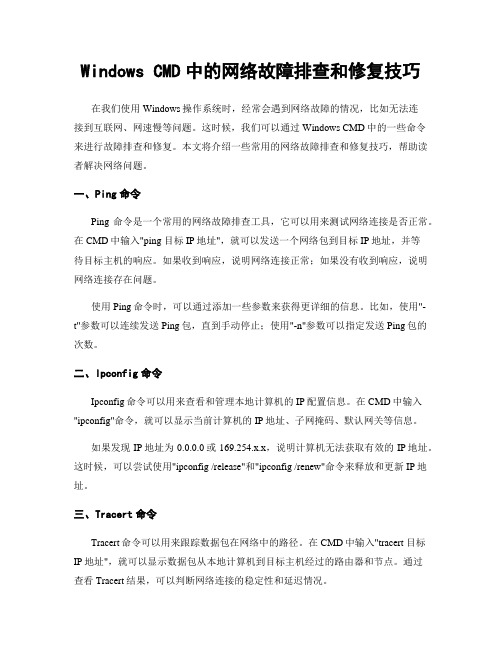
Windows CMD中的网络故障排查和修复技巧在我们使用Windows操作系统时,经常会遇到网络故障的情况,比如无法连接到互联网、网速慢等问题。
这时候,我们可以通过Windows CMD中的一些命令来进行故障排查和修复。
本文将介绍一些常用的网络故障排查和修复技巧,帮助读者解决网络问题。
一、Ping命令Ping命令是一个常用的网络故障排查工具,它可以用来测试网络连接是否正常。
在CMD中输入"ping 目标IP地址",就可以发送一个网络包到目标IP地址,并等待目标主机的响应。
如果收到响应,说明网络连接正常;如果没有收到响应,说明网络连接存在问题。
使用Ping命令时,可以通过添加一些参数来获得更详细的信息。
比如,使用"-t"参数可以连续发送Ping包,直到手动停止;使用"-n"参数可以指定发送Ping包的次数。
二、Ipconfig命令Ipconfig命令可以用来查看和管理本地计算机的IP配置信息。
在CMD中输入"ipconfig"命令,就可以显示当前计算机的IP地址、子网掩码、默认网关等信息。
如果发现IP地址为0.0.0.0或169.254.x.x,说明计算机无法获取有效的IP地址。
这时候,可以尝试使用"ipconfig /release"和"ipconfig /renew"命令来释放和更新IP地址。
三、Tracert命令Tracert命令可以用来跟踪数据包在网络中的路径。
在CMD中输入"tracert 目标IP地址",就可以显示数据包从本地计算机到目标主机经过的路由器和节点。
通过查看Tracert结果,可以判断网络连接的稳定性和延迟情况。
如果Tracert命令显示某个节点无法到达,说明网络连接存在问题。
可以尝试通过重新启动路由器或联系网络服务提供商来解决问题。
Windows CMD命令中常用的网络诊断和故障排除方法
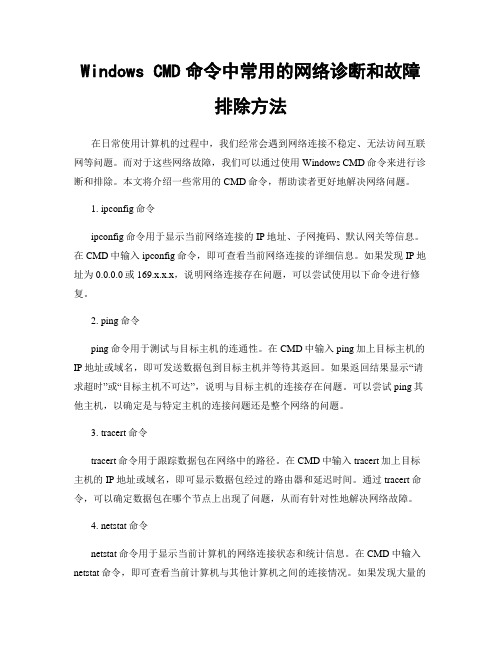
Windows CMD命令中常用的网络诊断和故障排除方法在日常使用计算机的过程中,我们经常会遇到网络连接不稳定、无法访问互联网等问题。
而对于这些网络故障,我们可以通过使用Windows CMD命令来进行诊断和排除。
本文将介绍一些常用的CMD命令,帮助读者更好地解决网络问题。
1. ipconfig命令ipconfig命令用于显示当前网络连接的IP地址、子网掩码、默认网关等信息。
在CMD中输入ipconfig命令,即可查看当前网络连接的详细信息。
如果发现IP地址为0.0.0.0或169.x.x.x,说明网络连接存在问题,可以尝试使用以下命令进行修复。
2. ping命令ping命令用于测试与目标主机的连通性。
在CMD中输入ping加上目标主机的IP地址或域名,即可发送数据包到目标主机并等待其返回。
如果返回结果显示“请求超时”或“目标主机不可达”,说明与目标主机的连接存在问题。
可以尝试ping其他主机,以确定是与特定主机的连接问题还是整个网络的问题。
3. tracert命令tracert命令用于跟踪数据包在网络中的路径。
在CMD中输入tracert加上目标主机的IP地址或域名,即可显示数据包经过的路由器和延迟时间。
通过tracert命令,可以确定数据包在哪个节点上出现了问题,从而有针对性地解决网络故障。
4. netstat命令netstat命令用于显示当前计算机的网络连接状态和统计信息。
在CMD中输入netstat命令,即可查看当前计算机与其他计算机之间的连接情况。
如果发现大量的TIME_WAIT状态的连接,可能是因为网络连接过多导致的性能问题。
可以尝试关闭一些不必要的网络连接,以提高网络性能。
5. nslookup命令nslookup命令用于查询域名对应的IP地址。
在CMD中输入nslookup加上域名,即可查看该域名对应的IP地址。
如果发现域名无法解析或解析到错误的IP地址,说明DNS服务器存在问题。
- 1、下载文档前请自行甄别文档内容的完整性,平台不提供额外的编辑、内容补充、找答案等附加服务。
- 2、"仅部分预览"的文档,不可在线预览部分如存在完整性等问题,可反馈申请退款(可完整预览的文档不适用该条件!)。
- 3、如文档侵犯您的权益,请联系客服反馈,我们会尽快为您处理(人工客服工作时间:9:00-18:30)。
Tracert的使用很简单,只需要在tracert后面跟一个IP地址或 URL,Tracert会进行相应的域名转换的。
tracert 常见用法: tracert IP address [-d] 该命令返回到达 IP 地址所经过的路 由器列表。通过使用 -d 选项,将更快地显示路由器路径,因 为 tracert 不会尝试解析路径中路由器的名称。
ARP协议的工作原理
正常情况下,每台主机都会在自己的ARP缓冲区中建立一个 ARP列表,以 表示IP地址和MAC地址的对应关系。当源主机需要将一个数据包要发送到目 的主机时,会首先检查自己 ARP列表中是否存在该 IP地址对应的MAC地址, 如果有﹐就直接将数据包发送到这个MAC地址; 如果没有,就向本地网段发起一个ARP请求的广播包,查询此目的主机对 应的MAC地址。此ARP请求数据包里包括源主机的IP地址、硬件地址、以及 目的主机的IP地址。网络中所有的主机收到这个ARP请求后,会检查数据包 中的目的IP是否和自己的IP地址一致。 如果不相同就忽略此数据包;如果相同,该主机首先将发送端的MAC地址 和IP地址添加到自己的ARP列表中,如果ARP表中已经存在该IP的信息,则将 其覆盖,然后给源主机发送一个 ARP响应数据包,告诉对方自己是它需要查 找的MAC地址;源主机收到这个ARP响应数据包后,将得到的目的主机的IP 地址和MAC地址添加到自己的ARP列表中,并利用此信息开始数据的传输。
2、网络测试命令---Ping
Ping是测试网络连接状况以及信息包发送和 接收状况非常有用的工具,是网络测试最常用的 命令。Ping向目标主机(地址)发送一个回送请求数 据包,要求目标主机收到请求后给予答复,从而 判断网络的响应时间和本机是否与目标主机(地址) 连通。
命令格式: ping IP地址或主机名 [-t] [-a] [-n count] [-l size] 参数含义: -t不停地向目标主机发送数据; -a 以IP地址格式来显示目标主机的网络地址 ; -n count 指定要Ping多少次,具体次数由count来指定 ; -l size 指定发送到目标主机的数据包的大小。
DHCP服务的作用: 我们知道在TCP/IP网络应用中,网络用户PC只有在获取了一个 网络地址,才可以和其他的网络用户进行通讯,在实际应用中, 我们经常会遇到一些问题: ①比如IP地址发生冲突、 ②由于网关或DNS服务器地址的设置出现错误而无法访问网络 中的其他主机、 ③由于机器的经常变动位置而不得不频繁地修改IP地址。 基于这些在网络管理中所存在的种种问题,解决的方法是引入 DHCP服务,以动态的方式实现客户机器的信息配置。
/art/200609/31897.htm ARP攻击防范与解决方案
6、Netstat Netstat用于显示与IP、TCP、 UDP和ICMP协议相关的统计数据,一 般用于检验本机各端口的网络连接情况。
netstat -s--本选项能够按照各个协议分别显示其统计数据。如果你的应用程 序(如Web浏览器)运行速度比较慢,或者不能显示Web页之类的数据, 那么你就可以用本选项来查看一下所显示的信息。你需要仔细查看统计数 据的各行,找到出错的关键字,进而确定问题所在。 netstat -e--本选项用于显示关于以太网的统计数据。它列出的项目包括传送 的数据报的总字节数、错误数、删除数、数据报的数量和广播的数量。这 些统计数据既有发送的数据报数量,也有接收的数据报数量。这个选项可 以用来统计一些基本的网络流量)。 netstat -r--本选项可以显示关于路由表的信息,类似于后面所讲使用route print命令时看到的 信息。除了显示有效路由外,还显示当前有效的连接。 netstat -a--本选项显示一个所有的有效连接信息列表,包括已建立的连接 (ESTABLISHED),也包括监听连接请求(LISTENING)的那些连接。 netstat -n--显示所有已建立的有效连接。
实验主讲:王德宏
认识网关与DNS:
大家都知道,从一个房间走到另一个房间, 必然要经过一扇门。同样,从一个网络向另一个 网络发送信息,也必须经过一道“关口”,这道 关口就是网关。顾名思义,网关(Gateway)就是 一个网络连接到另一个网络的“关口”。
一、什么是DNS? DNS的中文意思是:域名服务。域名服务是提供[主 机名]到[IP地址]转换的一段计算机程序。 二、为什么用DNS? 人的大脑记住一组资源的名字比较容易,而记住这组 资源的地址很难,但实际上我们又必须使用地址来访问资 源,所以必须有一个系统来提供名字到地址的翻译服务。
• ARP欺骗木马的中毒现象表现为:使用局域网时会突然掉 线,过一段时间后又会恢复正常。比如客户端状态频频变 红,用户频繁断网,IE浏览器频繁出错,以及一些常用软 件出现故障等。如果局域网中是通过身份认证上网的,会 突然出现可认证,但不能上网的现象(无法ping通网关), 重启机器或在MS-DOS窗口下运行命令arp -d后,又可恢复 上网。 • ARP欺骗木马只需成功感染一台电脑,就可能导致整个局 域网都无法上网,严重的甚至可能带来整个网络的瘫痪。 该木马发作时除了会导致同一局域网内的其他用户上网出 现时断时续的现象外,还会窃取用户密码。如盗取QQ密码、 盗取各种网络游戏密码和账号去做金钱交易,盗窃网上银 行账号来做非法交易活动等,这是木马的惯用伎俩,给用 户造成了很大的不便和巨大的经济损失。
1、IP配置查询----ipconfig 功能: DOS界面的TCP/IP配置程 序,可以查看和改变TCP/IP配置参数。 在默认模式下显示本机的IP地址、子 网掩码、默认网关。
格式:ipconfig [参数] 参数: ipconfig /All: 显示所有细节信息,包括主机名、结点类型、 DNS服务器、NetBIOS范围标识、启用IP路由、启用WINS代 理、NetBIOS解析使用DNS、适配器地址、IP地址、网络掩 码、默认网关、DHCP服务器、主控WINS服务器、辅助 WINS服务器、获得租用权等等。 Ipconfig /release:DHCP客户端手工释放IP地址; Ipconfig /renew:DHCP客户端手工向服务器刷新请求;
Tracert一般用来检测故障的位置,我们可以用tracert IP在 哪个环节上出了问题,虽然还是没有确定是什么问题,但它已 经告诉了我们问题所在的地方,我们也就可以很有把握的告诉 别人----某某地方出了问题。
4、域名解析命令----nslookup
Nslookup可以用来诊断域名解析系统 (DNS) 的基础 结构信息,可以指定查询的类型,可以查到DNS记录的 生存时间,还可以指定使用那个DNS服务器进行解释。 注意:该命令在安装 TCP/IP 协议后方可以使用。
ARP协议
我需要知道 176.16.3.2的 物理地址.
172.16.3.1 172.16.3.2
我知道你的请求,这 是我的物理地址
IP: 172.16.3.2 = ??? IP: 172.16.3.2 Ethernet: 0800.0020.1111
从上面可以看出,ARP协议的基础就是信任局域网内所有的人,那 么就很容易实现在以太网上的ARP欺骗。
202.192.72.34 是目标 IP地址。 bytes=32 是发送的字节数 time<1ms 返回时间,返回的时间数值越小速度越快 TTL=126 是数据包从去到返回的所生存的时间. 而根据LLT后面的数字我们还可以判断对方的操作系统 比如初始的TTL=128对方主机则可能是WIN2000或WINXP 系统,若TTL=256或TTL=64对方主机系统则可能是 UNIX/LIUX操作系统 而TTL=32对方则可能是WIN95/98系 统.
PING洪水攻击实验:
ping 192.168.0.100 -t -l 65500
/special/Ping/Index.html
小命令大作用--ping
3、路由分析诊断命令---tracert Tracert命令用来显示数据包到达目标主 机所经过的路径,并显示到达每个节点的时 间。命令功能同Ping类似,但它所获得的信息 要比Ping命令详细得多,它时间都显示出来。 该命令比较适用于大型网络。
如果执行Ping不成功,则可以预测故 障出现在以下几个方面:网线故障,网络适 配器配置不正确,IP地址不正确…. 如果执行Ping成功而网络仍无法使用, 那么问题很可能出在网络系统的软件配置方 面,Ping成功只能保证本机与目标主机间存 在一条连通的物理路径。
用Ping检查连通性的五个步骤:
1. 使用ipconfig /all观察本地网络设置是否正确; 2. Ping 127.0.0.1,127.0.0.1 回送地址Ping回送地址是为 了检查本地的TCP/IP协议有没有设置好; 3. Ping本机IP地址,这样是为了检查本机的IP地址是否 设置有误; 4. Ping本网网关或本网IP地址,这样的是为了检查硬件 设备是否有问题,也可以检查本机与本地网络连接是否 正常(在非局域网中这一步骤可以忽略) 5. Ping远程IP地址,这主要是检查本网或本机与外部的 连接是否正常。
8、Route就是用来显示、人工添加和修改路由表项目的。 一般使用选项: route print--本命令用于显示路由表中的当前项目,在单路由器网段上的输出结果, 由于用IP地址配置了网卡,因此所有的这些项目都是自动添加的。 route add--使用本命令,可以将信路由项目添加给路由表。例如,如果要设定一个 到目的网络209.98.32.33的路由,其间要经过5个路由器网段,首先要经过本地网 络上的一个路由器,器IP为202.96.123.5,子网掩码为255.255.255.224,那么你 应该输入以下命令: route add 209.98.32.33 mask 255.255.255.224 202.96.123.5 metric 5 route change--你可以使用本命令来修改数据的传输路由,不过,你不能使用本命 令来改变数据的目的地。下面这个例子可以将数据的路由改到另一个路由器,它采 用一条包含3个网段的更直的路径: route add 209.98.32.33 mask 255.255.255.224 202.96.123.250 metric 3 route delete--使用本命令可以从路由表中删除路由。例如: route delete 209.98.32.33
